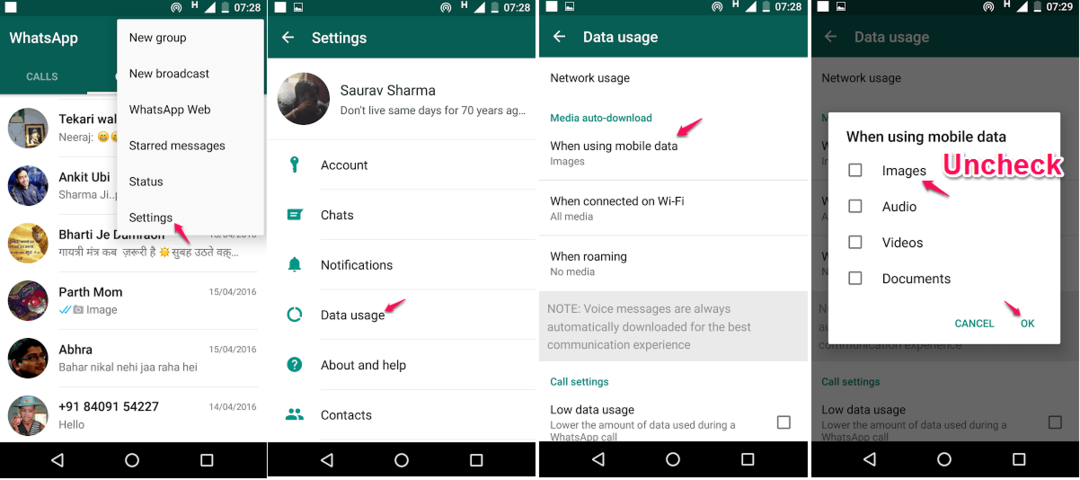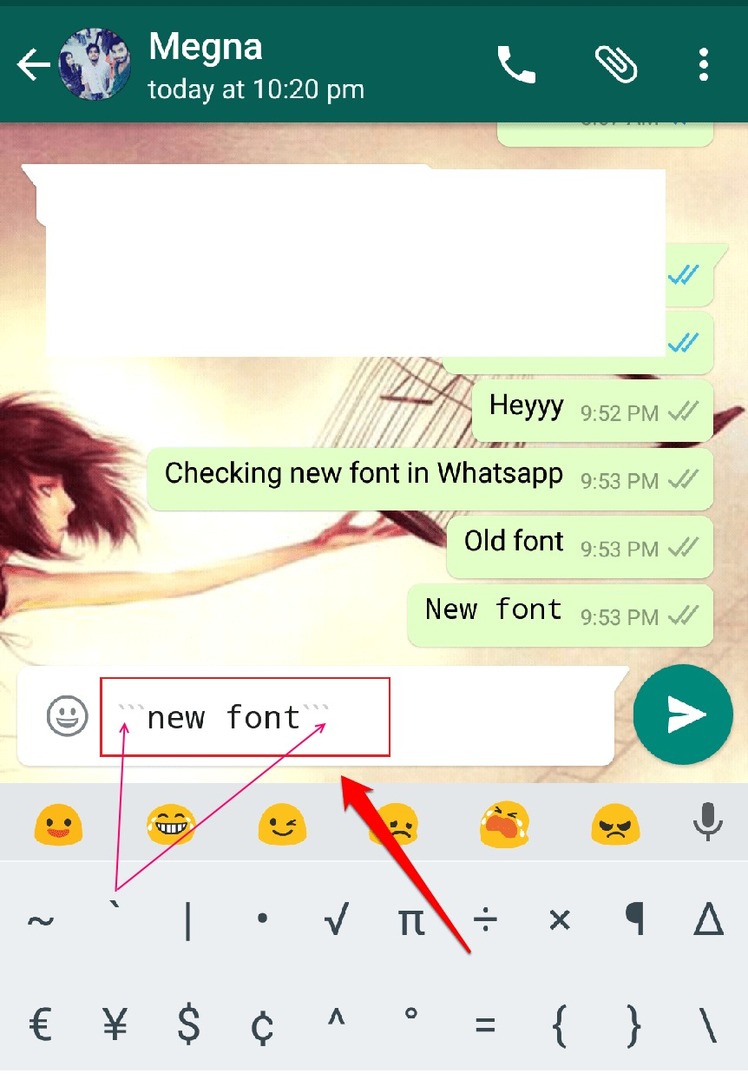Вам слід негайно вжити заходів
- Причина, по якій ми створюємо резервні копії, полягає в тому, щоб мати безпечну точку повернення, якщо оригінал загубиться.
- Те саме стосується історії чатів WhatsApp. Ви можете втратити телефон або скинути його налаштування, отже, вам знадобиться повернути ці старі чати.
- Якщо у вас виникли проблеми з їх відновленням, це може бути проблемою з пам’яттю, тому спробуйте синхронізувати свій диск.
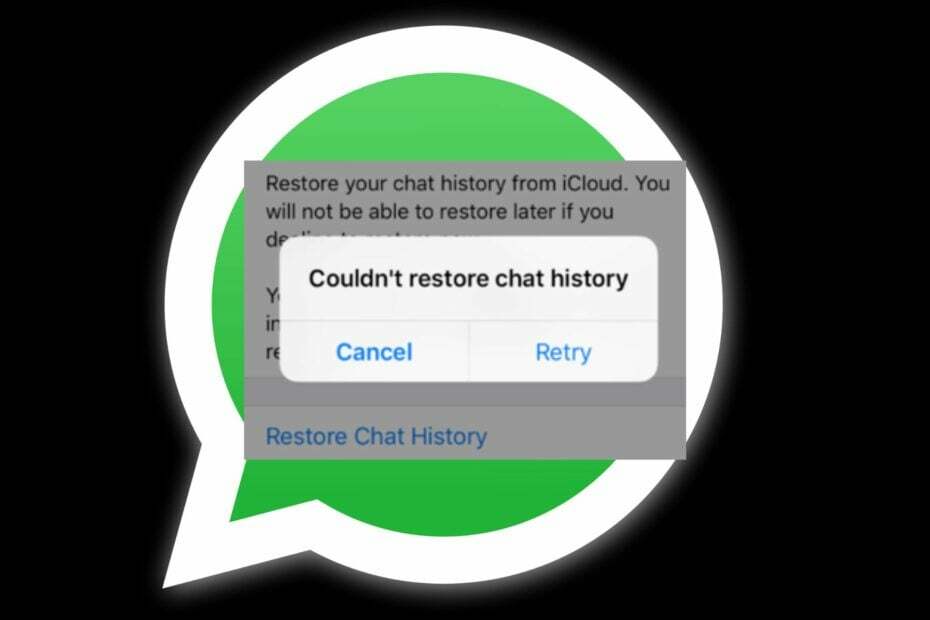
- Неймовірний сервіс ШІ доступний безпосередньо на бічній панелі
- Режим блокування реклами інтегрований для швидшого завантаження сторінок
- Модульний браузер, багатопотокова та інтуїтивно зрозуміла навігація вкладками
- Економія батареї режим
- ⇒ Отримати Opera One
Ви щойно змінили телефон і хочете отримати свої попередні повідомлення WhatsApp. Однак є одна проблема. Ви отримуєте повідомлення про те, що WhatsApp не вдалося відновити вашу історію чату.
Що могло піти не так? Настав час повторити ваші дії та перевірити, чи є шанс відновити ці повідомлення, тому що давайте дивитися правді в очі. Деякі з них є питанням життя і смерті, тому ось що робити.
Чому я не можу відновити історію чату WhatsApp?
У вас виникають проблеми з відновленням історії чату WhatsApp? У чому може бути проблема? Ось кілька можливих причин:
- Неофіційна версія – Якщо ви не користуєтеся офіційною версією WhatsApp, шанси отримати історію чату дуже мізерні. Модифіковані версії, такі як GBWhatsApp, не мають можливості резервного копіювання чатів.
- Ваш диск заповнений – Якщо ви обираєте розташування резервної копії заповнено, WhatsApp не може відновити вашу історію чату, оскільки її резервну копію не створено.
- Нестабільний інтернет - Якщо ти Інтернет-з'єднання постійно падає під час відновлення історії чату весь процес може завершитися невдачею.
- Чати не синхронізовані – Існує висока ймовірність того, що ви створили резервні копії своїх чатів, але ваші не вдалося синхронізувати диск їх. Тому при спробі відновити їх не вийде.
- Неправильне місце зберігання – WhatsApp дозволяє створювати резервні копії даних у різних місцях. Можливо, ви намагаєтеся отримати чати з місця, де ви ніколи не створювали їх резервні копії.
Як повернути історію чатів у WhatsApp?
Кілька основних перевірок, які потрібно виконати, включають:
- Якщо ви використовуєте модифіковану версію WhatsApp, можливо, у вас не буде жодних чатів для відновлення.
- Ретельно перевірте свій номер телефону та переконайтеся, що він збігається з тим, який ви хочете відновити в історії чату.
- Переконайтеся, що ви ввійшли в обліковий запис на своєму диску, будь то iCloud або Google Drive.
- Переконайтеся, що ви створили резервну копію.
- Перевірте підключення до Інтернету і вирішити будь-які проблеми, які можуть заважати вам досягти стабільного з’єднання.
- Перейдіть на з’єднання Wi-Fi, оскільки відновлення через мобільні дані інколи може бути повільним.
- Переконайтеся, що ви використовуєте Остання версія WhatsApp.
- Перезавантажте телефон.
1. Звільніть місце для зберігання
Відновлення історії чатів може зайняти багато місця, залежно від характеру ваших чатів. Якщо у вас багато відео, зображень і голосових нотаток, вам знадобиться достатньо місця для зберігання всіх цих файлів.
Залежно від моделі телефону ви можете очистити всі непотрібні файли або видалити програми ви не використали, щоб звільнити місце для зберігання.
Порада експерта:
СПОНСОРОВАНО
Деякі проблеми з ПК важко вирішити, особливо коли мова йде про відсутні або пошкоджені системні файли та сховища Windows.
Обов’язково використовуйте спеціальний інструмент, наприклад Фортект, який просканує та замінить ваші пошкоджені файли їх свіжими версіями зі свого репозиторію.
Деякі телефони мають інтелектуальний інструмент, який повідомляє вам, коли у вас закінчується пам’ять. Також обов’язково очистіть кошик, щоб не залишилося жодних залишкових файлів.
2. Видалити кеш WhatsApp
- Проведіть пальцем униз і натисніть на Налаштування значок.

- Прокрутіть вниз і виберіть програми.

- Знайди WhatsApp програму та торкніться її.
- Торкніться Зберігання.
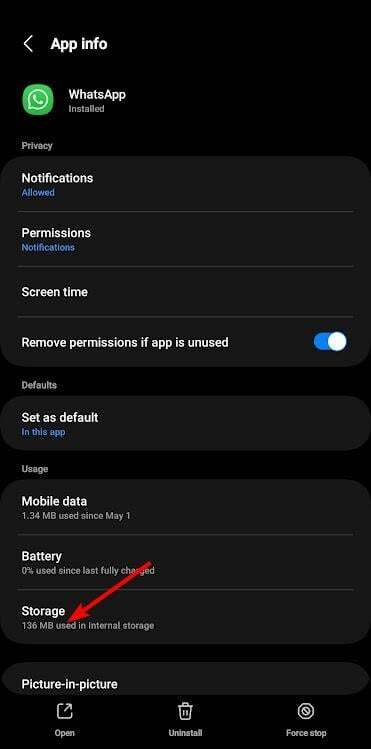
- Тепер натисніть на Очистити кеш опція внизу.

3. Перевірте наявність оновлень мікропрограми телефону
- Для цього кроку ми будемо використовувати модель Samsung.
- Проведіть пальцем униз і натисніть на Налаштування значок.

- Прокрутіть вниз і виберіть Оновлення програмного забезпечення.

- Торкніться Завантажте та встановіть.
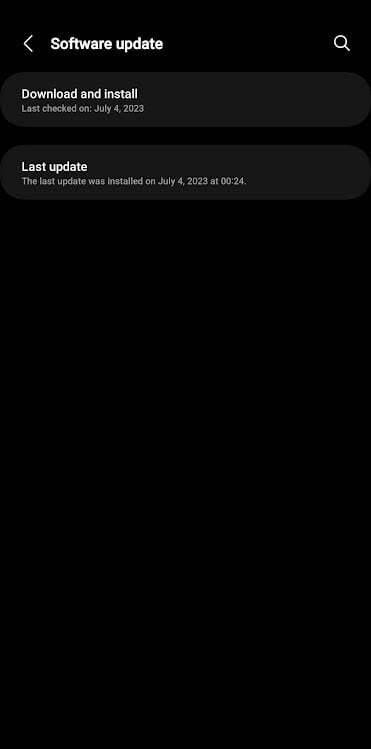
- Ваш телефон перевірить наявність оновлень і, якщо вони доступні, почнеться завантаження.
- Виправлення: результат пошуку Bing автоматично прокручується
- Додаток Showtime не працює? 5 способів швидко це виправити
- WhatsApp не показує імена контактів? Виправте це за 3 кроки
4. Перевстановіть WhatsApp
- На телефоні знайдіть значок WhatsApp.
- Натисніть і утримуйте його, доки не з’явиться спливаюче меню.
- З опцій торкніться Видалити.
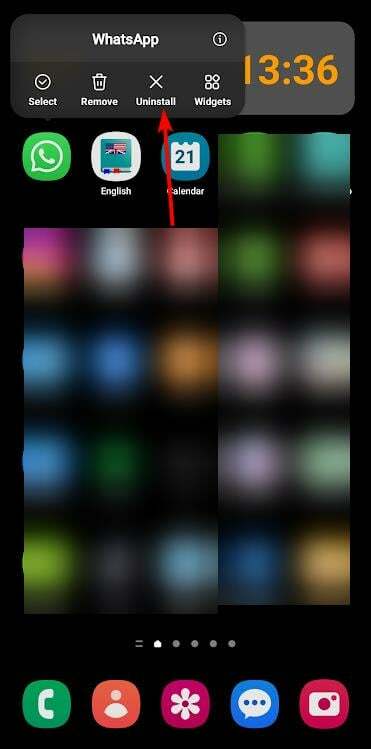
- Підтвердьте видалення в наступному запиті.

- Тепер перейдіть до Google Play Store, шукати WhatsAppі торкніться встановити.
5. Перезавантажте телефон
- Для цього кроку ми будемо використовувати модель Samsung.
- Проведіть пальцем униз і натисніть на Налаштування значок.

- Прокрутіть вниз і виберіть Загальне керівництво.

- Торкніться Скинути.

- Виберіть Скинути всі налаштування.
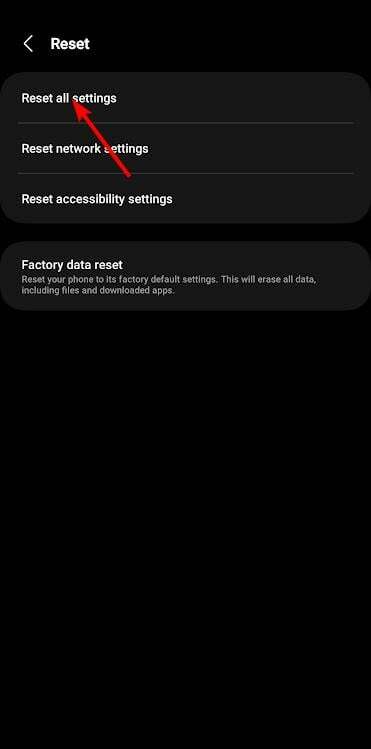
Якщо жоден із цих методів не спрацює, можливо, вам знадобиться посилити посилення, запровадивши сторонній інструмент.
Є багато програмне забезпечення для відновлення даних, доступне для телефонів Android ви будете розпещені вибором. Користувачі iPhone не залишилися позаду, як і ми програмне забезпечення для відновлення даних для iOS.
Хороша сторона використання сторонніх інструментів відновлення полягає в тому, що ви можете відновити повідомлення WhatsApp без резервного копіювання.
Якщо ви дійшли до кінця цієї статті, ми сподіваємося, що одне з наших рекомендованих рішень допомогло вам відновити історію чату в WhatsApp.
Усунувши це, ви можете переглянути інші наші статті про те, як вирішити пов’язані проблеми. Наприклад, якщо Веб-сайт WhatsApp не працює на вашому ПК, у нас є засіб.
Щоб залишити нам будь-який відгук, залиште коментар нижче.
Все ще виникають проблеми?
СПОНСОРОВАНО
Якщо наведені вище пропозиції не допомогли вирішити вашу проблему, ваш комп’ютер може мати серйозніші проблеми з Windows. Ми пропонуємо вибрати комплексне рішення, наприклад Фортект для ефективного вирішення проблем. Після встановлення просто натисніть Переглянути та виправити кнопку, а потім натисніть Почати ремонт.